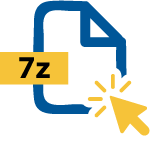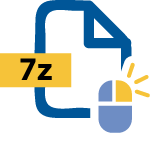WinZip で 7z を開く
7z ファイル拡張子は、7-zip オープンソース ソフトウェアを使って作成される圧縮アーカイブ形式です。7z ファイルは、Zip ファイルと似ていますが、品質を保持したままファイルの容量を減らすことのできる LZMA という名前の非損失型圧縮方式を使います。
7z ファイルが何かを真に理解するには、Zip ファイルのさまざまな特徴と比較するとよりよく理解できます。7z ファイルの圧縮率は、Zip ファイルの圧縮率よりわずかに少ないものですが、互換性の点では明らかに Zip とは異なります。
7z ファイルを使用するメリットのうちの一つは、大きいファイルを小さく部分分割できるという点です。このため、大きめのファイルを送信したりダウンロードしたりするには便利です。
また、7z は、オープンアーキテクチャーのオープンソース形式のソフトウェアで、圧縮、変換、暗号化の方式を自由に選んで使用できます。
7z は、Zip と同じ長所がありますが、Zip ほど互換性は高くなく、7z を開くには、サードパーティ製のプログラムが必要となります。つまり、重要なファイルを 7z で送信しても、受信者側でそれを開けない可能性があるのです。
7z ファイル拡張子を使用する主な理由は、Zip ファイルと同じです。データを失うことなく効率的にファイルを圧縮させ、1 つのフォルダーにより容量の小さいファイルを 1 つまたは複数保存するためです。7z ファイルは、Zip ファイルと比べて、圧縮率はわずかに高いのですが、互換性は Zip ファイルとは明らかに異なり、7z アーカイブを開いたり作成したりするには、サードパーティ製のプラットフォームが必要となります。
7Z ファイル形式は、以下のことに使用できます。
7Z ファイルが開けなくても、 WinZip があれば問題を解決できす。WinZip を使うと、Windows でも macOS でもあらゆる 7z ファイルを開くことができます。
WinZip で 7z ファイルを開くには、以下のシンプルな手順に従ってください。
WinZip は、7z 圧縮ファイルを作成することはできませんが、7z ファイルと同じ長所を持ち、互換性がより高い Zip ファイルを作成することができます。
WinZip を使って、Zip ファイルを作成するには次の手順に従います。
WinZip は、7z ファイルを変換できます。7z ファイルは Zip に変換されることが最も多く、Zip ファイルに変換することで、7z ファイルの利点は保持したまま、互換性をより高めることができます。
7Z ファイルは Zip ファイルほどの互換性はないため、ファイルをメール送信またはアップロードしても、受信者がファイルを開くことができないことがあります。しかし、WinZips の 7z ファイル変換ソフトを使うと、受信者は問題なくファイルにアクセスすることができます。
7z ファイルの機密情報を保管または共有するには、パスワード保護することが重要です。7z ファイルを暗号化することで、アーカイブ フォルダーからファイルを追加または削除するにも、他の人々にファイルを送信するにも、同じパスワードを使用し続けることができます。
WinZip は、7z ファイルをパスワード保護することはできません。しかし、WinZip を使うと、7z ファイルを Zip ファイルに変換することができます。Zip ファイルに変換することで、7z ファイルを暗号化およびパスワード保護することができます。
WinZip を使って、Zip ファイルをパスワード保護および暗号化するには、以下のシンプルな手順に従ってください。
7z ファイルを Zip ファイルに変換したら、以下の手順に従って暗号化します。
The following questions need to be answered in an FAQ section - 2-3 sentences each:
はい、WinZip アプリを Google Play ストアおよび Apple Store からダウンロードして、Android および Apple モバイル機器で 7z ファイルを開くことが出来ます。
はい、7z ファイルは安全です。7Z アーカイブを開くこと自体は、コンピューターに損害は引き起こしませんが、その中にある実行可能なコンテンツが損害を引き起こす可能性はあります。コンテンツを起動する前に必ず 7z フォルダー内をスキャンするようにしてください。
シンボルを既存のライブラリに追加できます。追加したいファイルを 7z アーカイブにドラッグ & ドロップするだけで追加できます。
はい、WinZip を使うと、容易に 7z ファイルを変換できます。これを行うには、上記の手順に従ってください。
We designed WinZip to open and extract from the widest range of file formats, including all of the following:
今すぐ WinZip を入手して Zipx ファイルを展開し、簡単で実用的なファイル圧縮から、暗号化、パッケージ化、データ バックアップ機能まで、世界中で愛用されている圧縮ユーティリティのパワーを実感してください。